- תחנת עגינה מספקת דרך לחבר מכשיר נייד כמו המחשב האישי שלך לציוד היקפי נפוץ בתחום המחשוב. זה ידוע גם בתור רציף או משכפל יציאות.
- אם אתה רוצה לחבר את המחשב הנייד שלך לצג חיצוני, אתה צריך תחנת עגינה או USB-C.
- Windows 11 לא יכול לזהות צג שני בגלל בעיות פשוטות כמו באגים, אבק או חיבור כבל שגוי, בין היתר.
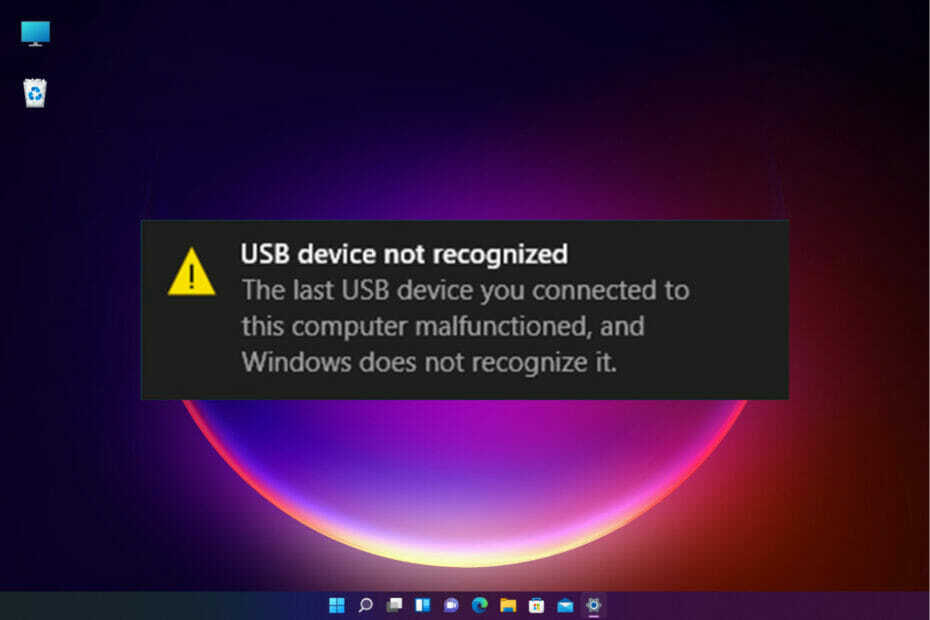
איקסהתקן על ידי לחיצה על הורד את הקובץ
תוכנה זו תתקן שגיאות מחשב נפוצות, תגן עליך מאובדן קבצים, תוכנות זדוניות, כשל חומרה ותייעל את המחשב שלך לביצועים מקסימליים. תקן בעיות במחשב והסר וירוסים כעת ב-3 שלבים פשוטים:
- הורד את Restoro PC Repair Tool שמגיע עם טכנולוגיות מוגנת פטנט (פטנט זמין כאן).
- נְקִישָׁה התחל סריקה כדי למצוא בעיות של Windows שעלולות לגרום לבעיות במחשב.
- נְקִישָׁה תקן הכל כדי לתקן בעיות המשפיעות על האבטחה והביצועים של המחשב שלך
- Restoro הורד על ידי 0 הקוראים החודש.
חלק מהמשתמשים אוהבים הגדרה מרובה מסכים עם עד שלושה צגים. תחנת עגינה מאפשרת לך להפוך את המחשב הנייד למחשב שולחני. המערכת שלך מתחברת למדפסת, צג, כונני גיבוי, עכבר, אחסון, רשת מקומית ועכבר בו-זמנית.
אתה יכול לחוות תקלות עגינה כשאתה משדרג ל-Windows 11 או כשאתה מתחבר לצג השני.
הבעיות העיקריות בבעיה זו הן רזולוציית מסך, תצוגת צג, טעינה, חיבור ואודיו. משתמשים רבים דיווחו על בעיות ספציפיות שונות.
ייתכן שאתה שואל את עצמך מדוע אתה נתקל בבעיות בתחנות עגינה וכיצד לתקן אותן. ובכן, מאמר זה ייתן לך תשובות לשאלות אלו ויפתור את כל מטרד העגינה שלך. בואו נתחיל.
מדוע Windows 11 לא מצליח לזהות את תחנת העגינה?
דברים שונים יכולים לגרום לבעיות בתחנת עגינה ב-Windows 11. לדוגמה, אבק וחלקיקים במערכת, במכשירים חיצוניים ובמחשב עצמו מובילים לרוב לבעיות חיבור.
לפעמים, תקלה פשוטה עשויה להיות הסיבה שניתן לפתור רק על ידי אתחול המערכת שלך, ניתוק וחיבור הכבלים שלך, או שאתה פשוט צריך קנה את תחנת העגינה הטובה ביותר עבור מחשבי Windows.
צג שני שאינו מחובר לחשמל או חיבור כבל לקוי ישפיע על המזח שלך, והוא לא יעבוד.
באגים אקראיים, הגדרות במחשב שלך או בעיות עם הצג שלך עלולים לגרום לבעיות זיהוי במחשב Windows 11 שלך.
מה אני יכול לעשות אם Windows 11 לא מזהה את תחנת העגינה?
1. הפעל מחדש את המחשב
כפי שציינו קודם לכן, אם Windows 11 אינו מזהה את תחנת העגינה, הדבר עלול להיגרם על ידי באגים זמניים.
בעיה זו עשויה להיפתר על ידי הפעלה מחדש של המערכת. זה כלל כללי לבעיות פשוטות בכל מערכת שאתה מכבה ואז מדליק ותראה אם הבעיה נפתרה.
אם הבעיה לא נפתרה, ייתכן שאתה מתמודד עם תקלה מסובכת יותר שצריכה יותר מיומנויות וזמן.
2. התקן מחדש את מנהל ההתקן הגרפי
- סוּג מנהל התקן בתיבת החיפוש ולחץ להיכנס.

- לחץ פעמיים על מתאמי תצוגה. פעולה זו תפתח את רשימת הכרטיסים הגרפיים במערכת שלך.
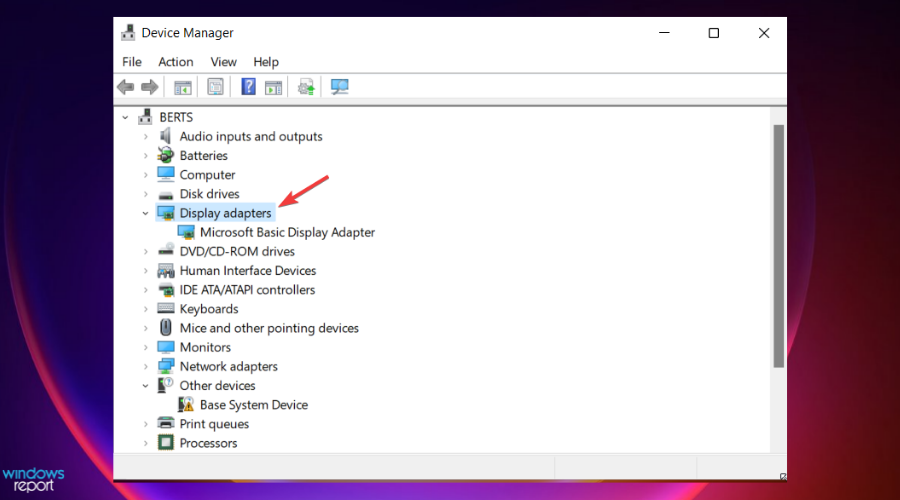
- לחץ לחיצה ימנית על כל כרטיס גרפי ובחר הסר את התקנת המכשיר. פעולה זו תסיר את התקנת מנהלי ההתקן הגרפיים.

- הפעל מחדש את המחשב.
- לִפְתוֹחַ מנהל התקן באמצעות שלב 1. לחץ על לשונית פעולה ולחץ על סרוק לאיתור שינויים בחומרה. זה יתקין בחזרה את מנהלי ההתקן הגרפיים שלך במחשב שלך.
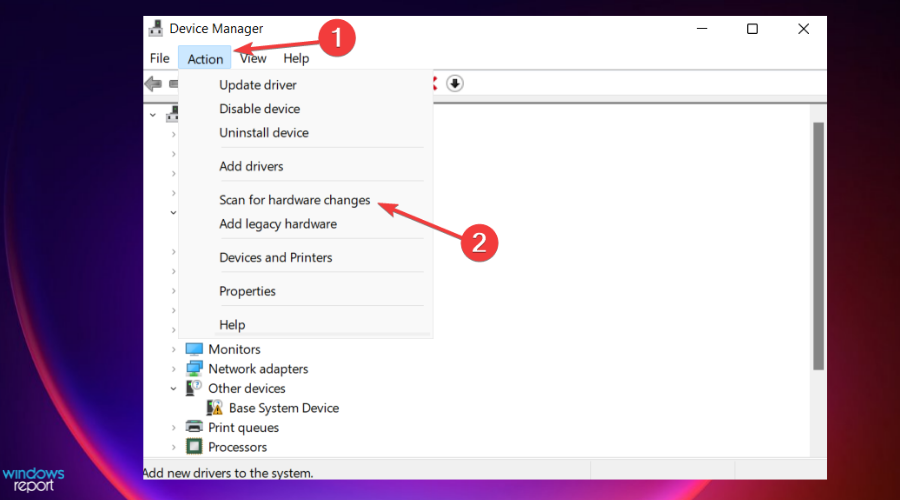
3. הסר את הרציף וחבר אותו מחדש
- ללחוץ חלונות מקש + אני כדי לפתוח את הגדרות ובחר בלוטות' ומכשירים.
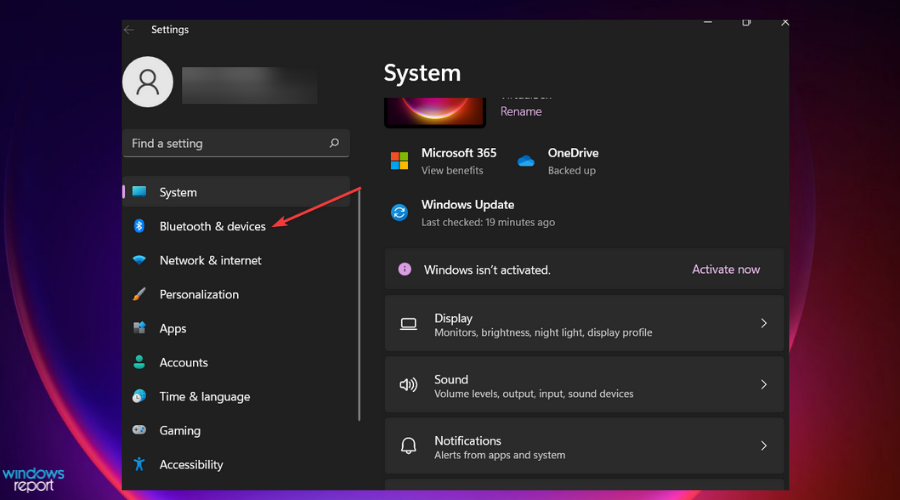
- לחץ על התקנים.

- תַחַת צגים ורציפים אלחוטיים, בחר את אפשרויות נוספות לשונית, שנמצאת על שלוש הנקודות האנכיות לצד תחנת העגינה, המתאם או הצג האלחוטי שברצונך לנתק. בחר הסר מכשיר.

- לחץ על כן כדי לאשר את הפעולה.
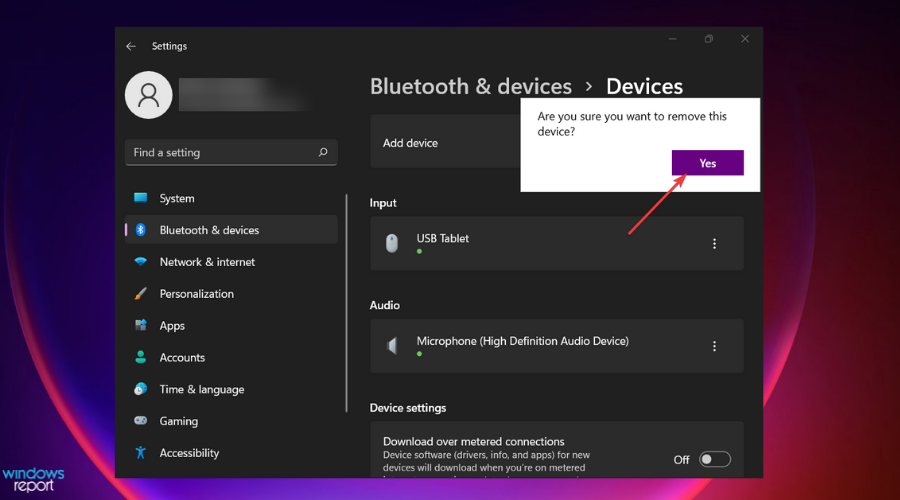
- חבר מחדש את המכשיר שלך ובדוק אם עובד.
4. בדוק את המסך שלך
חשוב גם לבדוק את הצג השני שאליו ברצונך להתחבר. ראשית, החל נהלים פשוטים כמו חיבור הצג לחשמל.
חיבור כבלים הוא כל כך חיוני לתחנת העגינה. הכבלים הנפוצים הם VGA, USB Type-C, HDMI וכו'. אמת את החיבור במסך ובמחשב שלך וראה אם הוא עובד.
אם לצג המחשב שלך יש יציאות חיבור שונות, עליך להחליף את הכבל ליציאה אחרת. לדוגמה, לחלק מהמערכות והמסכים יש שתי יציאות HDMI. כדאי לשקול להחליף את כבל ה-HDMI שלך מיציאה אחת לאחרת בצג או במחשב הנייד.
5. עדכן את מנהל ההתקן הגרפי שלך
- סוּג מנהל התקן על לחפש תיבת ולחץ להיכנס.

- על מנהל התקן, לחץ פעמיים על מתאמי תצוגה. זה תפתח רשימה של כל הגרפיקה במחשב שלך.

- לחץ לחיצה ימנית על כל כרטיס גרפי ברשימה ובחר עדכן דרייבר.

- לאחר שתעדכן את כולם בשלב 3, הפעל מחדש את המחשב.
עדכון ידני של מנהל ההתקן יכול לקחת זמן. לכן אנו ממליצים על כלי ייעודי כגון DriverFix מכיוון שהוא יסרוק את האינטרנט לאיתור הגרסה העדכנית ביותר ויתקין את העדכונים המתאימים עבור כל מנהל התקן במערכת שלך.
האם אני יכול להשתמש בתחנת עגינה לשולחן העבודה?
אם אתה רוצה להשתמש בתחנת עגינה למחשב שולחני, זה די אותו הליך כפי שאתה מיישם בעת שימוש במחשב נייד.
עם זאת, ייתכן שתצטרך לשקול כמה דברים אחרים. לדוגמה, תצטרך לחשוב על הצבת תחנת העגינה על שולחן המחשב שלך.
למחשבים שולחניים יש מספר יציאות, מה שהופך את תחנות העגינה לפחות מיותרות. עם זאת, חלק מהמשתמשים יוצאים מזה על ידי רכישת מתאמים פשוטים כדי לקבל את היציאות הנוספות שהם צריכים.
משתמשים דיווחו שהתיקונים לעיל עבדו עבורם כדי לפתור את הבעיה של Windows 11 שלא מזהה את תחנת העגינה.
עם זאת, אם התיקונים לא עבדו עבור המקרה שלך, ייתכן שאתה מתמודד עם בעיה טכנית מהותית הדורשת טכנאי. אל תהסס למד עוד על בעיות בתחנות עגינה ב-Windows 11.
נשמח לדעת איזה פתרון עבד עבורך בחלק התגובות שלנו.


